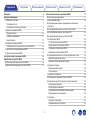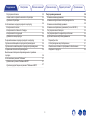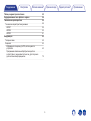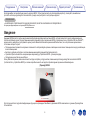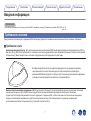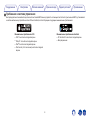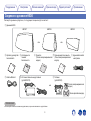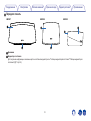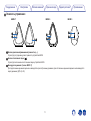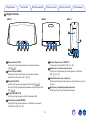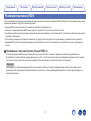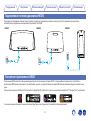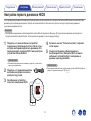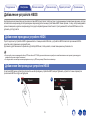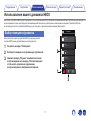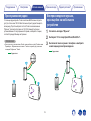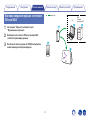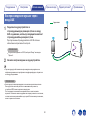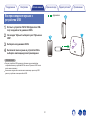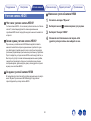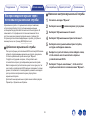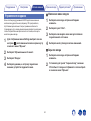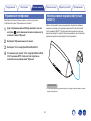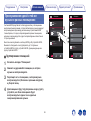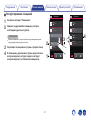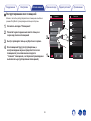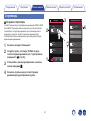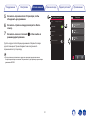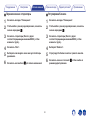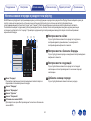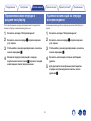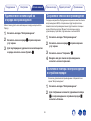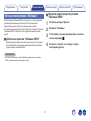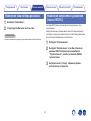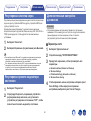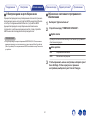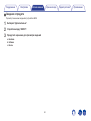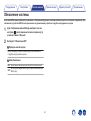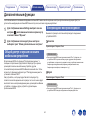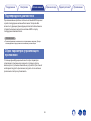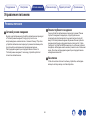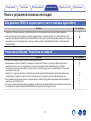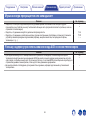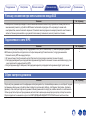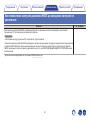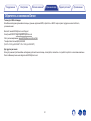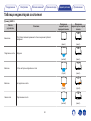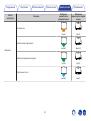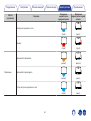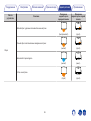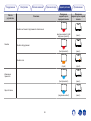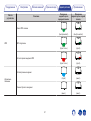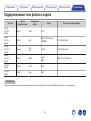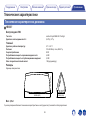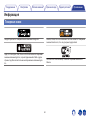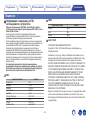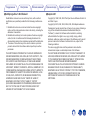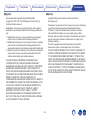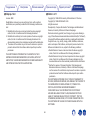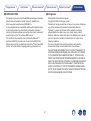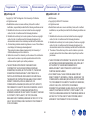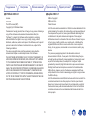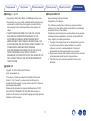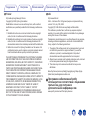Введение
6
Вводная информация
7
Требования к системе
7
Требования к сети
7
Требования к системе управления
8
Сведения о динамике HEOS
9
Передняя панель
10
Элементы управления
11
Задняя панель
12
Размещение динамика HEOS
13
Установка на стене или потолке (только HEOS 3)
13
Подключение питания динамика HEOS
14
Получение приложения HEOS
14
Настройка первого динамика HEOS
15
Добавление устройств HEOS
16
Добавление проводных устройств HEOS
16
Добавление беспроводных устройств HEOS
16
Использование вашего динамика HEOS
17
Выбор помещения/динамика
17
Прослушивание радио
18
Воспроизведение музыки, хранящейся на мобильном
устройстве
18
Воспроизведение музыки c сетевого ПК или NAS
19
Воспроизведение музыки через вход AUX
20
Воспроизведение музыки с устройства USB
21
Учетная запись HEOS
22
Что такое учетная запись HEOS?
22
Зачем нужна учетная запись HEOS?
22
Создание учетной записи HEOS
22
Изменение учетной записи HEOS
22
Воспроизведение музыки через потоковые музыкальные службы
23
Добавление музыкальной службы
23
Изменение настроек музыкальной службы
23
Управление входами
24
Изменение имен входов
24
Скрытие входа
24
Управление телефоном
25
Использование наушников (только HEOS 7)
25
Прослушивание одной и той же музыки в разных помещениях
26
Группирование помещений
26
Разгруппирование помещений
27
Группирование всех помещений (Режим вечеринки)
28
Разгруппирование всех помещений
29
Стереопары
30
Создание стереопары
30
Переименование стереопары
32
Содержание Настройка Использование
Устранение неполадок
Индикатор состояния
Приложение
Содержание
2

Регулировка баланса
32
Смена левого и правого каналов в стереопаре
33
Удаление стереопары
33
Использование очереди в разделе now playing
34
Воспроизвести сейчас
34
Воспроизвести и Сменить Очередь
34
Воспроизвести следующий
34
Добавить в конец очереди
34
Перекомпонование очереди в разделе now playing
35
Удаление композиций из очереди воспроизведения
35
Удаление всех композиций из очереди воспроизведения
36
Сохранение списков воспроизведения
36
Выполнение повтора и воспроизведения в случайном
порядке
36
Использование режима “Любимые”
37
Добавление в режим “Любимые HEOS”
37
Удаление радиостанции из режима “Любимые HEOS”
37
Регулировка динамиков
38
Изменение имени динамика
38
Изменение подключения к беспроводной сети
38
Изменение эквалайзера динамика
39
Изменение направления динамиков (только HEOS 3)
39
Регулировка качества звука
40
Регулировка яркости индикатора состояния
40
Дополнительные настройки динамиков
40
Параметры сети
40
О беспроводном энергосбережении
41
Обновление системного программного обеспечения
41
Сведения о продукте
42
Содержание Настройка Использование
Устранение неполадок
Индикатор состояния
Приложение
3

Обновление системы
43
Дополнительные функции
44
Общий доступ к музыке на вашем мобильном устройстве
44
Беспроводное воспроизведение
44
Подтверждение диагностики
45
Сброс параметров управляющего приложения
45
Управление питанием
46
Режимы питания
46
Сетевой режим ожидания
46
Режим глубокого ожидания
46
Выключен
46
Поиск и устранение основных неполадок
47
Мои динамики HEOS не подключаются к сети с помощью
аудиокабеля
47
Я получаю сообщение “Устройство не найдено”
47
Музыка иногда прекращается или запаздывает
48
Я слышу задержку при использовании входа AUX со своим
телевизором
48
Я слышу искажения при использовании входа AUX
49
Подключение к сети WPS
49
Сброс настроек динамика
49
Восстановление настроек динамика HEOS до заводских
настроек по умолчанию
50
Обратитесь в компанию Denon
51
Содержание Настройка Использование
Устранение неполадок
Индикатор состояния
Приложение
4

Таблица индикаторов состояния
52
Поддерживаемые типы файлов и кодеки
58
Технические характеристики
59
Технические характеристики динамика
59
HEOS 7
59
HEOS 5
60
HEOS 3
61
Информация
62
Товарные знаки
62
Лицензия
63
Информация о лицензии для ПО, используемого в
устройстве
63
Программное обеспечение Spotify используется в
соответствии с лицензиями третьих лиц, для получения
дополнительной информации см.:
72
Содержание Настройка Использование
Устранение неполадок
Индикатор состояния
Приложение
5

Благодарим Вас за приобретение данного изделия HEOS. Чтобы гарантировать его бесперебойную работу, пожалуйста, внимательно
прочтите настоящее руководство пользователя, прежде чем приступить к эксплуатации изделия.
ПРИМЕЧАНИЕ
0
ИНФОРМАЦИЯ, СОДЕРЖАЩАЯСЯ В ДАННОМ ДОКУМЕНТЕ, МОЖЕТ БЫТЬ ИЗМЕНЕНА БЕЗ УВЕДОМЛЕНИЯ.
Актуальную информацию см. на странице
HEOSbyDenon.com
Введение
Динамик HEOS является частью многокомнатной беспроводной звуковой системы HEOS, которая позволяет слушать любимую музыку в
любой части Вашего дома. Посредством имеющейся домашней сети и приложения HEOS, установленного на устройстве iOS или Android™,
можно искать, выбирать и прослушивать музыку как из Вашей собственной музыкальной библиотеки, так и из различных музыкальных
потоковых интернет-служб.
0
Полноценное многокомнатное звучание: возможность воспроизводить разные композиции в нескольких помещениях или одну композицию
во всех помещениях
0
Быстрая и удобная настройка с использованием имеющейся домашней беспроводной сети
0
Лучший в отрасли показатель синхронизации звука между устройством HEOS – до микросекунды
0
Легендарное качество звучания Denon
Если у Вас мало времени, можно выполнить быструю настройку, следуя шагам, описанным в кратком руководстве пользователя HEOS
(поставляется с устройством HEOS), и совсем скоро Вы сможете насладиться превосходным звучанием любимой музыки.
[Пример] HEOS 5
.
HEOS 5 QUICK START GUIDE
Для получения более подробной информации о функциях и преимуществах Вашего динамика HEOS ознакомьтесь с данным Руководством
пользователя.
Содержание
Настройка Использование
Устранение неполадок
Индикатор состояния
Приложение
6

Вводная информация
ПРИМЕЧАНИЕ
0
Если Вы уже установили хотя бы одно устройство HEOS, перейдите к разделу “Добавление устройств HEOS” (v стр. 16).
Требования к системе
Перед началом установки первого динамика HEOS необходимо убедиться в понимании и выполнении некоторых основных требований.
o
Требования к сети
Беспроводной маршрутизатор - Для использования музыкальной системы HEOS необходима действующая беспроводная сеть (Wi-Fi) у
Вас дома. Если у Вас нет беспроводной сети, свяжитесь с местным продавцом Denon или компанией по розничной торговле электроникой,
которые помогут Вам в приобретении и установке оборудования для беспроводной сети у Вас дома.
.
Если Вам понадобится настроить новую беспроводную сеть или расширить диапазон
существующей сети, в качестве аксессуара доступен расширитель беспроводного
диапазона HEOS Extend (продается отдельно). Для получения дополнительной информации
о расширителе беспроводной сети свяжитесь с компанией Denon.
Высокоскоростное интернет-соединение- HEOS подключается к Интернету для воспроизведения музыки из различных популярных
музыкальных интернет-служб. В HEOS также предусмотрена система обновления программного обеспечения; обновление
осуществляется посредством домашнего интернет-соединения. Соединения DSL, а также кабельные и оптоволоконные соединения
надежны и обеспечивают максимальное удобство использования системы. При слабом интернет-соединении, например при
использовании спутникового соединения, могут возникать перебои в работе.
Содержание
Настройка Использование
Устранение неполадок
Индикатор состояния
Приложение
7

o
Требования к системе управления
Беспроводной многокомнатной акустической системой HEOS можно управлять с помощью бесплатного приложения HEOS, установив его
на любом мобильном устройстве на базе iOS или Android, соответствующем следующим минимальным требованиям:
.
Минимальные требования к iOS
0
iOS 7.0 или более поздней версии
0
iPhone
®
4 или более поздней версии
0
iPad
®
2 или более поздней версии
0
iPod touch
®
(5-го поколения) или более поздней
версии
.
Минимальные требования к Android
0
ОС Android 2.3 или более поздней версии
0
Все разрешения
Содержание Настройка Использование
Устранение неполадок
Индикатор состояния
Приложение
8

Сведения о динамике HEOS
Распакуйте динамик и убедитесь, что следующие позиции входят в комплект:
.
q
wer t y
u
io
QUICK STRT GUIDE
(Только европейская модель)
(Только североамериканская
модель)
Питание
(для HEOS 3)
или
Источник питания и шнур питания
(для HEOS 7/5)
Кабель Ethernet
илиили
Динамик HEOS
Краткое руководство
пользователя
Инструкции по
технике
безопасности
Га р а н т и я
(Только североамериканская
модель)
Расширенный план защиты
(Только североамериканская
модель)
Аудиокабель/кабел
ь настройки
HEOS 7
HEOS 5 HEOS 3
ПРИМЕЧАНИЕ
0
Используйте только источник и шнур питания, которые поставляются с устройством.
Содержание Настройка Использование
Устранение неполадок
Индикатор состояния
Приложение
9

o
Передняя панель
.
w
q
q
w
q
w
HEOS 7 HEOS 5 HEOS 3
A
Динамики
B
Индикатор состояния
Для получения информации о значении цвета и состояния индикатора см. “Таблица индикаторов состояния”“Таблица индикаторов
состояния” (v стр. 52).
Содержание Настройка Использование
Устранение неполадок
Индикатор состояния
Приложение
10

o
Элементы управления
.
q
w
e
q
w
w
q
HEOS 7 HEOS 5 HEOS 3
A
Кнопки увеличения/уменьшения громкости (+, –)
Служит для регулировки уровня громкости устройства HEOS.
B
Кнопка отключения звука (:)
Служит для включения или отключения звука устройства HEOS.
C
Выход для наушников (только HEOS 7)
При подключении наушников музыка не выводится через встроенные динамики; при отключении наушников музыка снова выводится
через динамики. (v стр. 25)
Содержание Настройка Использование
Устранение неполадок
Индикатор состояния
Приложение
11

o
Задняя панель
.
e t u
r
q
w y
e t u
r
q
w y
DC18V
2.0ARESET AUX IN 5V/1A
USB
NETWORK CONNECT
w
i
o
q
e t u
r y
HEOS 7 HEOS 5 HEOS 3
A
Вход питания (DC IN)
Служит для подключения внешнего источника питания
( (v стр. 14)).
B
Кнопка Сброс (RESET)
Служит для сброса различных настроек до заводских
значений по умолчанию ( (v стр. 49)).
C
Вход AUX (AUX IN)
Служит для подключения аудиоустройств ( (v стр. 20)).
Используется для добавления динамика к беспроводной сети
(v
стр. 16).
D
Вход USB (USB 5V/1A)
Служит для подключения устройств хранения USB.
E
Сетевой разъем (NETWORK)
Служит для подключения данного устройства к проводной
сети Ethernet ( (v
стр. 16)).
F
Кнопка Подключить (CONNECT)
Служит для настройки Wi-Fi (v
стр. 49).
G
Индикатор состояния подключения
Служит для отображения состояния данного устройства
(v
стр. 49, 52).
H
Резьбовое монтажное отверстие
Используется для установки данного устройства на стене или
потолке.
I
Отверстие для фиксирующей проволоки
Используется для предотвращения падения.
Содержание Настройка Использование
Устранение неполадок
Индикатор состояния
Приложение
12

Размещение динамика HEOS
Чтобы наслаждаться прекрасным окружающим звучанием, вы можете разместить динамик HEOS в любом месте. При определении места для
размещения динамика следуйте простым инструкциям:
0
Динамик HEOS должен располагаться в диапазоне действия беспроводной сети.
0
Наилучшего звучания динамика HEOS можно добиться, разместив его на расстоянии 8-30 см от стены.
0
Во избежание появления помех динамик следует размещать по меньшей мере на расстоянии 30 см от телевизора, компьютера либо другого
устройства отображения.
0
Расположите динамик вдоль периметра помещения, где предполагается осуществлять прослушивание, по возможности на уровне уха.
0
Динамик HEOS не является водонепроницаемым. Не располагайте его возле источника воды и не оставляйте на улице под дождем или
снегом.
o
Установка на стене или потолке (только HEOS 3)
По желанию динамик HEOS 3 можно устанавливать на стене или потолке с помощью стандартных креплений для динамиков или
фотоаппаратов с резьбой 6,35 мм, выдерживающих вес до 4,5 кг. Для получения дополнительной информации о возможностях установки
на стене или потолке обратитесь к местному продавцу Denon или компании по розничной торговле электроникой.
Внимание
Рекомендуется установка фиксирующей проволоки (не входит в комплект) в отверстие фиксирующей проволоки на задней стороне
динамика в целях предотвращения травм пользователя и прочих лиц, а также повреждений имущества, в случае падения динамика по
каким-либо причинам.
Содержание Настройка Использование
Устранение неполадок
Индикатор состояния
Приложение
13

Подключение питания динамика HEOS
Подсоедините входящий в комплект шнур питания к задней части динамика и вставьте вилку в розетку. В динамике предусмотрено
автоматическое переключение напряжения в диапазоне 100-240 В.
.
HEOS 7
HEOS 5 HEOS 3
DC18V
2.0ARESET AUX IN 5V/1A
USB
NETWORK CONNECT
Получение приложения HEOS
Приложение HEOS является главным инструментом для использования системы HEOS. С помощью Вашего мобильного устройства и
приложения HEOS можно настраивать, просматривать, изучать и управлять Вашей системой HEOS прямо из Вашей ладони из любой точки
дома.
Загрузите приложение HEOS для iOS или Android, набрав “HEOS by Denon” в строке поиска магазинов App Store
SM
, Google Play™ или Amazon.
.
С целью усовершенствования технические характеристики и конструкция могут изменяться без уведомления.
Содержание
Настройка Использование
Устранение неполадок
Индикатор состояния
Приложение
14

Настройка первого динамика HEOS
После размещения динамика в помещении, предназначенном для прослушивания, и загрузки приложения HEOS можно начинать настройку
динамика для воспроизведения музыки. Процесс настройки включает в себя несколько простых шагов для подключения динамика к
существующей домашней сети:
Внимание
0
При подключении динамика к беспроводной сети кабель Ethernet подключать НЕ нужно. При подключении динамика к проводной сети
следует использовать кабель Ethernet, чтобы подключить динамик к сети или маршрутизатору.
1
Убедитесь, что ваше мобильное устройство
подключено к беспроводной сети (к той же сети, к
которой необходимо подключить динамики). Это
можно проверить в разделе Wi-Fi в меню настроек
устройства iOS или Android.
ПРИМЕЧАНИЕ
0
Если ваша беспроводная сеть защищена, убедитесь, что вы знаете
пароль для подключения.
2
Убедитесь, что аудиокабель/кабель
настройки, входящий в комплект,
находится под рукой.
3
На мобильном устройстве
запустите приложение HEOS.
4
Коснитесь кнопки “Установить сейчас” в верхней
части экрана.
5
Следуя инструкциям, добавьте динамик к
беспроводной сети. (Настройки Wi-Fi из вашего
мобильного устройства будут скопированы в
динамик через аудиокабель.)
ПРИМЕЧАНИЕ
0
При возникновении проблем с подключением устройства HEOS перейдите в
раздел “Устранение неполадок” (v стр. 47).
Содержание Настройка Использование
Устранение неполадок
Индикатор состояния
Приложение
Настройка
15

Добавление устройств HEOS
Беспроводная многокомнатная акустическая система HEOS представляет собой систему с полноценным многокомнатным звучанием, которая
автоматически синхронизирует воспроизведение звука между несколькими устройствами HEOS таким образом, что звук, воспроизводимый в
разных помещениях, идеально синхронизируется и дарит непревзойденные впечатления от прослушивания! К системе HEOS можно легко
добавить до 32 устройств.
Добавление проводных устройств HEOS
Просто подключите устройство HEOS к домашней сети с помощью кабеля Ethernet, и устройство HEOS появится в приложении HEOS в
качестве нового помещения на экране Rooms.
Для вашего удобства вы можете присвоить устройству HEOS имя, чтобы указать, в каком помещении вы установили его.
0
Используйте только защищенный кабель STP или кабель ScTP LAN; данные кабели можно приобрести в любом магазине электроники (рекомендуется
выбирать кабель категории 5 или выше).
0
Не подключайте сетевой разъем непосредственно к порту ЛВС или разъему Ethernet на компьютере.
Добавление беспроводных устройств HEOS
К системе HEOS можно добавлять дополнительные беспроводные устройства HEOS, выбрав “Добавить устройство” в меню параметров
приложений HEOS и следуя инструкциям:
.
1
2
Music
Добавить устройство
Параметры
Музыка
Содержание
Настройка Использование
Устранение неполадок
Индикатор состояния
Приложение
16

Использование вашего динамика HEOS
Как только устройство HEOS будет подключено к сети и приложение HEOS установлено на вашем мобильном устройстве, можно приступить к
использованию системы и наслаждаться любимой музыкой. Вы можете слушать разные композиции на каждом устройстве HEOS или
воспроизводить на всех устройствах HEOS одну и ту же музыку с идеальной синхронизацией. Вам решать!
Выбор помещения/динамика
Если у вас более одного устройства HEOS, вы должны указать
системе HEOS, каким устройством вы хотите управлять:
1
Коснитесь вкладки “Помещения”.
2
Выберите помещение или динамик для управления.
3
Нажмите вкладку “Музыка” и выберите источник
воспроизведения или вкладку “Воспроизведение”,
чтобы начать управление содержимым,
воспроизводимым в выбранном помещении.
.
1
2
3
Воспроизведение
МузыкаПомещения
Song Name 5
Song Name 4
Song Name 3
Song Name 2
Song Name 1
Outside
Bedroom
Dining
Living
Kitchen
Помещения
Содержание
Настройка Использование
Устранение неполадок
Индикатор состояния
Приложение
Использование
17

Прослушивание радио
С помощью радиослужбы TuneIn в системе HEOS можно получить
доступ к более чем 100 000 бесплатных интернет-радиостанций по
всему миру. Просто выберите логотип TuneIn в основном меню
“Музыка”, просмотрите список из 100 000 станций, тщательно
организованных по популярным категориям, и выберите станцию,
соответствующую Вашему настроению.
ПРИМЕЧАНИЕ
0
Если у вас есть учетная запись TuneIn, можно войти в службу TuneIn в меню
Параметры – Музыкальные источники – TuneIn и получить доступ ко всем
станциям “Избранное” TuneIn.
.
Аудиосигнал
Воспроизведение музыки,
хранящейся на мобильном
устройстве
1
Коснитесь вкладки “Музыка”.
2
Выберите “Этот смартфон/iPhone/iPod/iPad”.
3
Выполните поиск музыки в телефоне и выберите
композиции для воспроизведения.
.
Аудиосигнал
Содержание
Настройка Использование
Устранение неполадок
Индикатор состояния
Приложение
18

Воспроизведение музыки c сетевого
ПК или NAS
1
На вкладке “Музыка” выберите пункт
“Музыкальные сервера”.
2
Выберите имя сетевого ПК или сервера NAS
(сетевого хранилища данных).
3
Выполните поиск музыки на ПК/NAS и выберите
композиции для воспроизведения.
.
NAS
(Сетевое
хранилище ПК)
ПК
Аудиосигнал
Содержание
Настройка Использование
Устранение неполадок
Индикатор состояния
Приложение
19

Воспроизведение музыки через
вход AUX
1
Подключите аудиоустройство со
стереоаудиовыходом размером 3,5 мм ко входу
AUX на динамике, используя входящий в комплект
стереоаудиокабель размером 3,5 мм.
При подключении стереоаудиокабеля к AUX IN источник
автоматически переключается на Inputs.
ПРИМЕЧАНИЕ
0
Когда кабель подключен к AUX IN, выберите “Входы” на вкладке
“Музыка”.
2
Начните воспроизведение на аудиоустройстве.
0
Звук из аудиоустройства можно воспроизводить непосредственно на
выбранном динамике или преобразовать в цифровую форму и отправить по
сети на другие динамики.
ПРИМЕЧАНИЕ
0
Некоторые источники звука выдают очень сильные аналоговые сигналы.
Если устройство-источник работает на максимальной громкости,
устройство HEOS может испытывать перегрузки.
Это не приведет к каким-либо неисправностям, но может исказить
звучание. Установите сначала среднюю или низкую громкость на источнике,
а затем постепенно увеличивайте ее до нужной. Если возникнут искажения,
снизьте громкость источника.
.
Аудиосигнал
Содержание
Настройка Использование
Устранение неполадок
Индикатор состояния
Приложение
20
Страница загружается ...
Страница загружается ...
Страница загружается ...
Страница загружается ...
Страница загружается ...
Страница загружается ...
Страница загружается ...
Страница загружается ...
Страница загружается ...
Страница загружается ...
Страница загружается ...
Страница загружается ...
Страница загружается ...
Страница загружается ...
Страница загружается ...
Страница загружается ...
Страница загружается ...
Страница загружается ...
Страница загружается ...
Страница загружается ...
Страница загружается ...
Страница загружается ...
Страница загружается ...
Страница загружается ...
Страница загружается ...
Страница загружается ...
Страница загружается ...
Страница загружается ...
Страница загружается ...
Страница загружается ...
Страница загружается ...
Страница загружается ...
Страница загружается ...
Страница загружается ...
Страница загружается ...
Страница загружается ...
Страница загружается ...
Страница загружается ...
Страница загружается ...
Страница загружается ...
Страница загружается ...
Страница загружается ...
Страница загружается ...
Страница загружается ...
Страница загружается ...
Страница загружается ...
Страница загружается ...
Страница загружается ...
Страница загружается ...
Страница загружается ...
Страница загружается ...
Страница загружается ...
Страница загружается ...
Страница загружается ...
-
 1
1
-
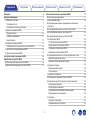 2
2
-
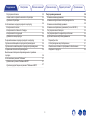 3
3
-
 4
4
-
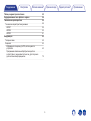 5
5
-
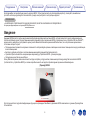 6
6
-
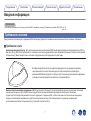 7
7
-
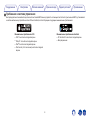 8
8
-
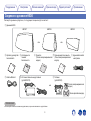 9
9
-
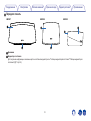 10
10
-
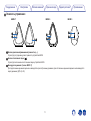 11
11
-
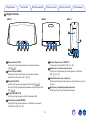 12
12
-
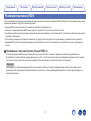 13
13
-
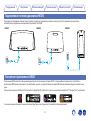 14
14
-
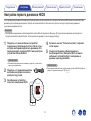 15
15
-
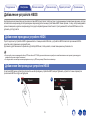 16
16
-
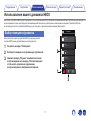 17
17
-
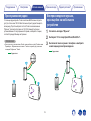 18
18
-
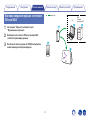 19
19
-
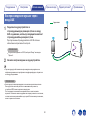 20
20
-
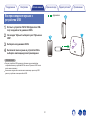 21
21
-
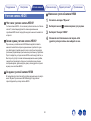 22
22
-
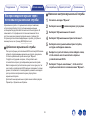 23
23
-
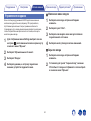 24
24
-
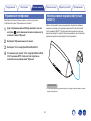 25
25
-
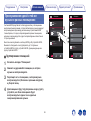 26
26
-
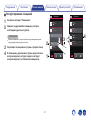 27
27
-
 28
28
-
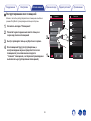 29
29
-
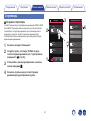 30
30
-
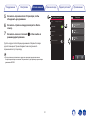 31
31
-
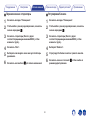 32
32
-
 33
33
-
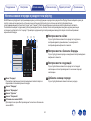 34
34
-
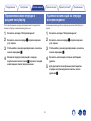 35
35
-
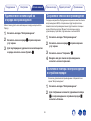 36
36
-
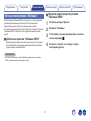 37
37
-
 38
38
-
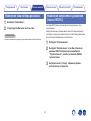 39
39
-
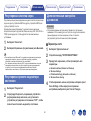 40
40
-
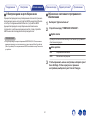 41
41
-
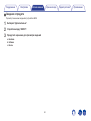 42
42
-
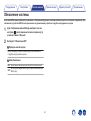 43
43
-
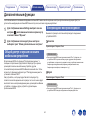 44
44
-
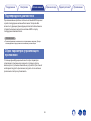 45
45
-
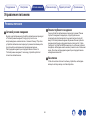 46
46
-
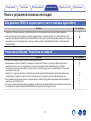 47
47
-
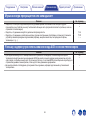 48
48
-
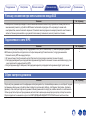 49
49
-
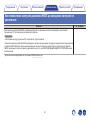 50
50
-
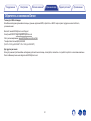 51
51
-
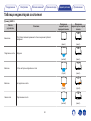 52
52
-
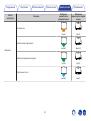 53
53
-
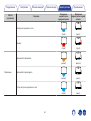 54
54
-
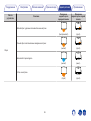 55
55
-
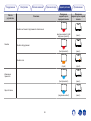 56
56
-
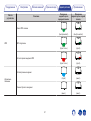 57
57
-
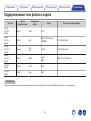 58
58
-
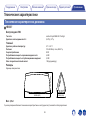 59
59
-
 60
60
-
 61
61
-
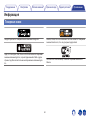 62
62
-
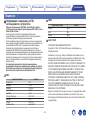 63
63
-
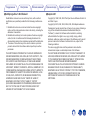 64
64
-
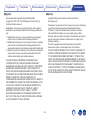 65
65
-
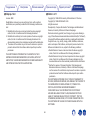 66
66
-
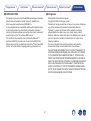 67
67
-
 68
68
-
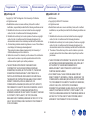 69
69
-
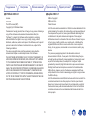 70
70
-
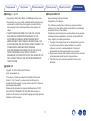 71
71
-
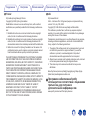 72
72
-
 73
73
-
 74
74
Denon Heos 3HS2 White Руководство пользователя
- Тип
- Руководство пользователя
- Это руководство также подходит для
Задайте вопрос, и я найду ответ в документе
Поиск информации в документе стал проще с помощью ИИ
Похожие модели бренда
-
Denon HEOS 7 HEOS 5 HEOS 3 Инструкция по применению
-
Denon Heos 1HS2 Black Руководство пользователя
-
Denon Heos 1HS2 White Руководство пользователя
-
Denon HEOS 1, HEOS 1 Go Pack Инструкция по применению
-
Denon HEOS HomeCinema Инструкция по применению
-
Denon Heos HomeCinema HS2 Инструкция по применению
-
Denon DHT-S516H Black Руководство пользователя
-
Denon Heos HomeCinema HS2 Руководство пользователя
-
Denon HEOS 7 HS2, HEOS 5 HS2 Инструкция по применению
-
Denon HEOS 3 HS2, HEOS 1 HS2, HEOS 1 Go Pack Инструкция по применению